Zoho DeskのYouTube拡張機能
YouTubeのコメント欄は、公開した動画について視聴者とのやりとりを行うことができる、とても便利な場です。内容が肯定的であれ否定的であれ、ユーザーのコメントに対して返信することで、ユーザーへの感謝の気持ちを伝えることができます。これにより、顧客とのやりとりがさらに広がり、コミュニティを活発にすることができます。しかし、YouTubeのコメント欄を表示して1つ1つ確認すると、他の業務に集中できなくなり、逆効果になる可能性があります。すべての動画に対するコメントを確認することは、非常に手間がかかります。
Zoho DeskのYouTube拡張機能では、Zoho Desk内でYouTubeのコメントを管理できるようにすることで、顧客への対応に集中することができます。通常の問い合わせ対応と同様に、YouTubeの動画に関する問い合わせを作成し、ユーザーに対してコメントしたり、返答したりすることができます。問い合わせで行った返信は、YouTubeの動画への返答として追加されます。
メモ:
- この拡張機能では、1件の問い合わせにつき、最大で4分ごとに100件のコメントをYouTubeに追加できます。
- 一度に操作可能なYouTubeチャンネルは1件のみです。
- 動画の説明は、対応する問い合わせの説明として追加されます。
- 技術的な制約:
- 個々の動画のコメントに対して問い合わせを作成することはできません。
- 動画のコメントへの返信は、元の投稿者への返信として投稿されません。
- メンション機能は利用できません。YouTubeのユーザーには通知されません。
主な機能
- Zoho Desk内の部門をYouTubeチャンネルの動画に関連付けることで、動画のコメントを関連チームに送信できます。
- 特定の動画のすべてのコメントを1件の問い合わせで管理できます。
- 担当者は、Zoho Desk内で返信を追加することで、コメントに返信できます
- Zoho Deskはサポート経路の1つとしてYouTubeに接続するため、Zoho Deskのビュー、ワークフロー、マクロを利用して問い合わせを完了できます。
拡張機能のインストール
拡張機能をインストールするには:
- 管理者権限を持つユーザーアカウントで、Zoho Deskにログインします。
- 上部のバーの設定アイコン(
)をクリックします。
- [マーケットプレイス]欄にある[すべて]をクリックします。
- 画面右側の検索欄で[YouTube]を検索します。
- YouTube for Zoho Desk拡張機能を選択して、[Install](インストール)をクリックします。
- インストールの確認画面で、[Install](インストール)をクリックします。
一般設定画面が表示されます。 - 一般設定画面で、以下の手順を実施します:
- 動画のコメントから作成した問い合わせを割り当てる[部門]を選択します。
- 経路の種類を選択します。または、問い合わせを割り当てる新しい経路を入力します。
メモ:新しい経路名を入力すると、自動的に[経路]項目に追加されます。 - この拡張機能を利用する担当者の[権限]を指定します。
- 利用規約の同意にチェックを入れます。
- [Install](インストール)をクリックします。
- 表示されたポップアップ画面の[認証]をクリックして、拡張機能を有効にします。
- [承認する]をクリックして、Zoho Workflowに対してZoho Deskアカウントのデータへのアクセスを許可します。
- ポップアップ画面で再度[認証]をクリックして、Zoho Desk内で使用するYouTubeアカウントを認証します。
各種設定画面が表示されます。 - 各種設定画面で、以下の手順を実施します:
- 追加する動画のYouTubeの[Channel ID](チャンネルID)を入力して、[Add](追加)をクリックします。
表示される画面に、対象のチャンネルの動画を追加します。 - 問い合わせで取得する動画のコメントを選択します。
- 問い合わせを作成する部門を選択します。
メモ:1つの部門につき、最大で10件まで動画を追加できます。対象の動画の問い合わせが部門に作成されます。 - [Update](更新)をクリックします。
- 以上で動画のコメントを問い合わせで管理できます。
[Add Video](動画の追加)をクリックすると、別の部門から他の動画のコメントを管理できます。
動画のコメントの管理
問い合わせ画面で、新しい動画のコメントを確認できます。各コメントは、個別のやりとりとして追加されます。問い合わせの返信アイコンをクリックすると、YouTubeの動画のコメントに返信できます。動画から作成した問い合わせは以下のようになります:
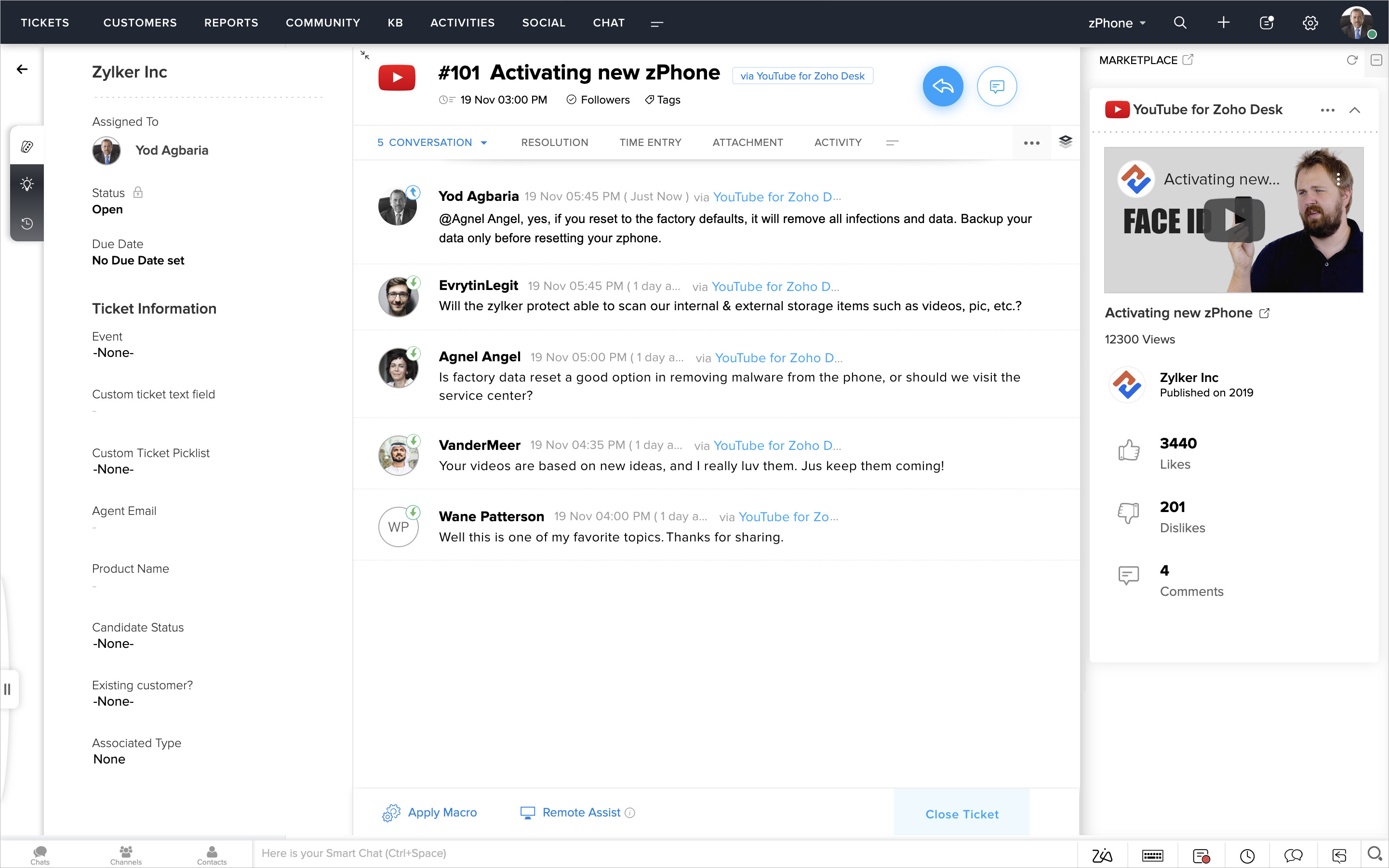
拡張機能のアンインストール
いつでもYouTube拡張機能をアンインストールできます。アンインストール後、Zoho Desk内からYouTubeの動画のコメントを確認できなくなります。
拡張機能をアンインストールするには:
- 上部のバーの設定アイコン(
)をクリックします。
- 設定画面から、[マーケットプレイス]欄にある[すべて]をクリックします。
- マーケットプレイスの画面で、[インストール済みの拡張機能]タブをクリックします。
- 拡張機能の一覧から、[YouTube for Zoho Desk]を選択します。
- Zoho DeskのYouTube拡張機能の設定画面で、画面右上の[その他の操作]アイコン(
)をクリックします。
- [拡張機能をアンインストール]を選択します。
- [確定]をクリックして、拡張機能をアンインストールします。
Zoho CRM 管理者向けトレーニング
「導入したばかりで基本操作や設定に不安がある」、「短期間で集中的に運用開始できる状態にしたい」、「運用を開始しているが再度学び直したい」 といった課題を抱えられているユーザーさまに向けた少人数制のオンライントレーニングです。
日々の営業活動を効率的に管理し、導入効果を高めるための方法を学びましょう。
New to Zoho Workerly?
New to Zoho Recruit?
New to Zoho CRM?
New to Zoho Projects?
New to Zoho Sprints?
New to Zoho Assist?
Related Articles
Zoho DeskのZoho Vault拡張機能
Zoho Vaultは、チーム向けのオンライン上でパスワードを管理できるソフトウェアです。多くのパスワードの管理に苦労している場合、Zoho Vaultで安全に管理することができます。どこからでもパスワードを保存、共有、管理することができます。 機密情報を安全に共有することは、チームにとって必要不可欠です。Zoho DeskのZoho Vault拡張機能を使用すると、アクセス権限の異なるチーム間やユーザー間でパスワードを共有することができます。Zoho ...Zoho DeskのZoho Sprints拡張機能
Zoho Sprintsは、オンライン上で利用できるアジャイル開発向けのプロジェクト管理ソリューションです。プロジェクトの計画、進捗状況の確認、期限内のプロジェクト完了を目的に設計されました。また、高品質なサービスを提供できるように、共同作業を行うことができます。Zoho DeskのZoho Sprints拡張機能では、顧客、サポートチーム、開発チームをシームレスに結び合わせることで、機能や問題について詳細に把握することができます。Zoho ...Zoho CRMとZoho Deskの連携
Zoho CRMとの連携により、顧客データベースを常に同期してデータの整合性を維持することで、営業チームとサポートチームが顧客の全体像を把握しやすくなります。連携するには、Zoho Deskの管理者権限が必要です。また、Zoho CRMの管理者権限も利用可能であることをご確認ください。 機能 Zoho CRMと連携すると、顧客サポートの向上に役立つ、以下の機能を利用できます: カスタム項目のデータを含めて連絡先と取引先のデータを双方向で同期し、データベース上の顧客情報を常に統一できます。 ...Zoho DeskとZoho Campaignsの連携
Zoho Campaignsは、マーケティングメール配信サービスです。メールを作成/配信したり、配信したメールに関する指標データを確認したりするのに役立ちます。Zoho DeskとZoho Campaignsを連携することで、Zoho Campaignsで作成したキャンペーンや配信リストに関するさまざまな操作をZoho Deskの操作画面内から行うことが可能です。 Zoho DeskとZoho Campaignsの連携設定 Zoho Campaigns拡張機能は、Zoho ...Zoho AssistとZoho Deskの連携
k Zoho Assistオプションは、Zoho Deskの問い合わせから安全なリモートサポートセッションを開始する機能を提供します。どこからでも顧客のコンピューターを確認したり制御したりできます—問題が発生している機器や画面を直接確認し、バグを再現したり、顧客の要望にすばやく対応したりできます。Windows、Mac、Linuxなどのオペレーティングシステムに関わらず、Webブラウザーからリモートサポートのセッションを実行できます。 アドオンのメリット: ...













